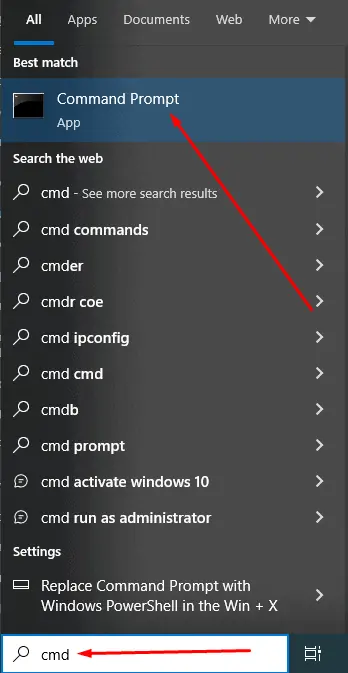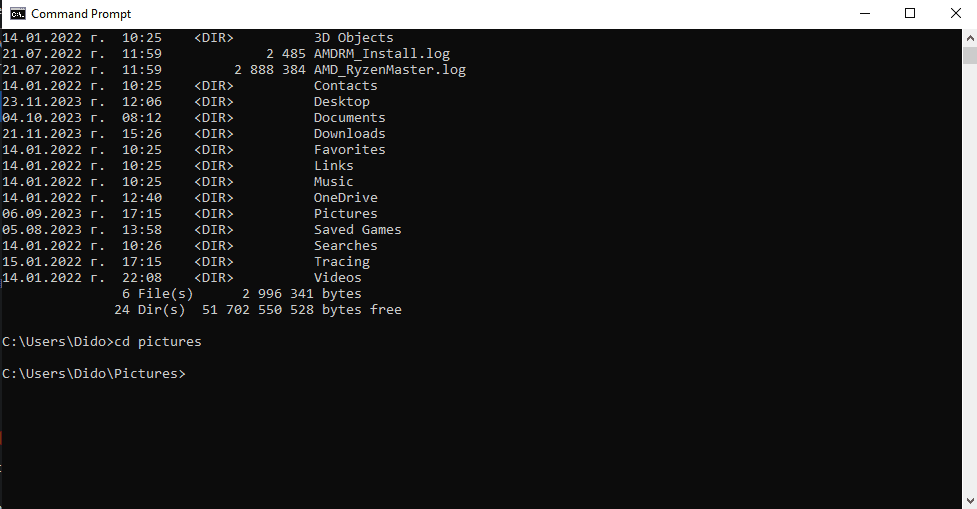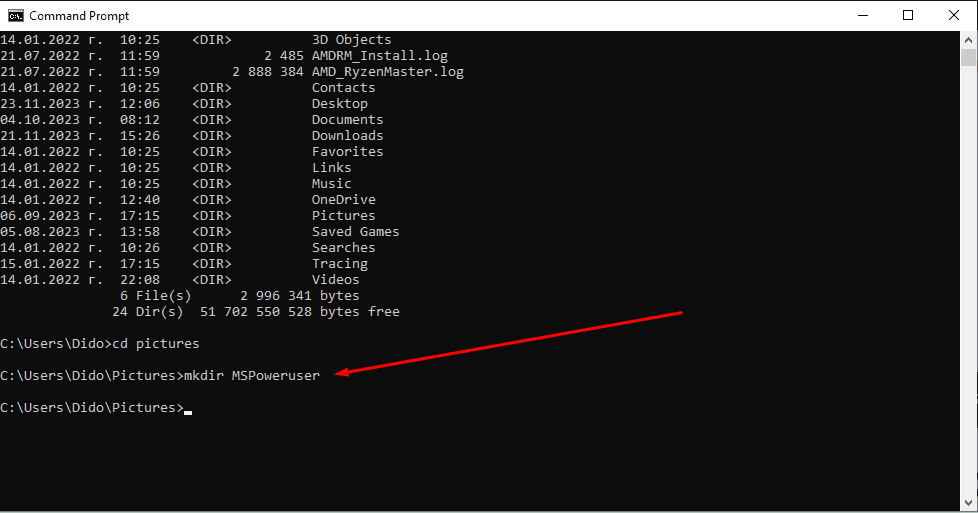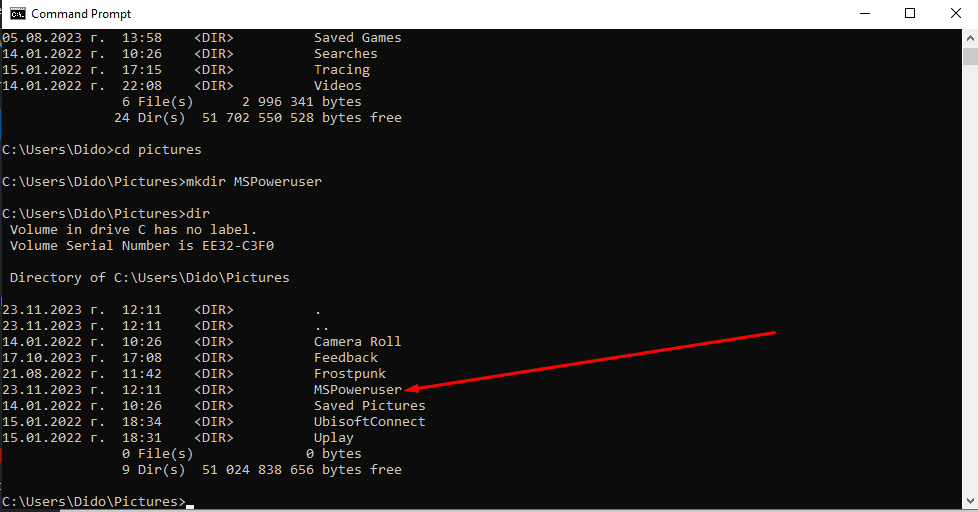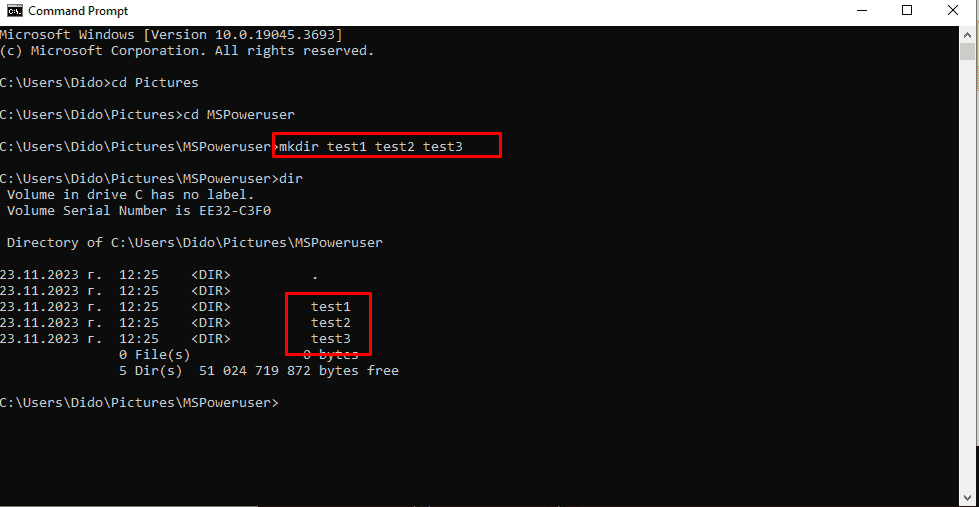Mappa létrehozása a CMD használatával a Windows rendszerben - lépésről lépésre
3 perc olvas
Publikálva
Olvassa el közzétételi oldalunkat, hogy megtudja, hogyan segítheti az MSPowerusert a szerkesztői csapat fenntartásában Tovább
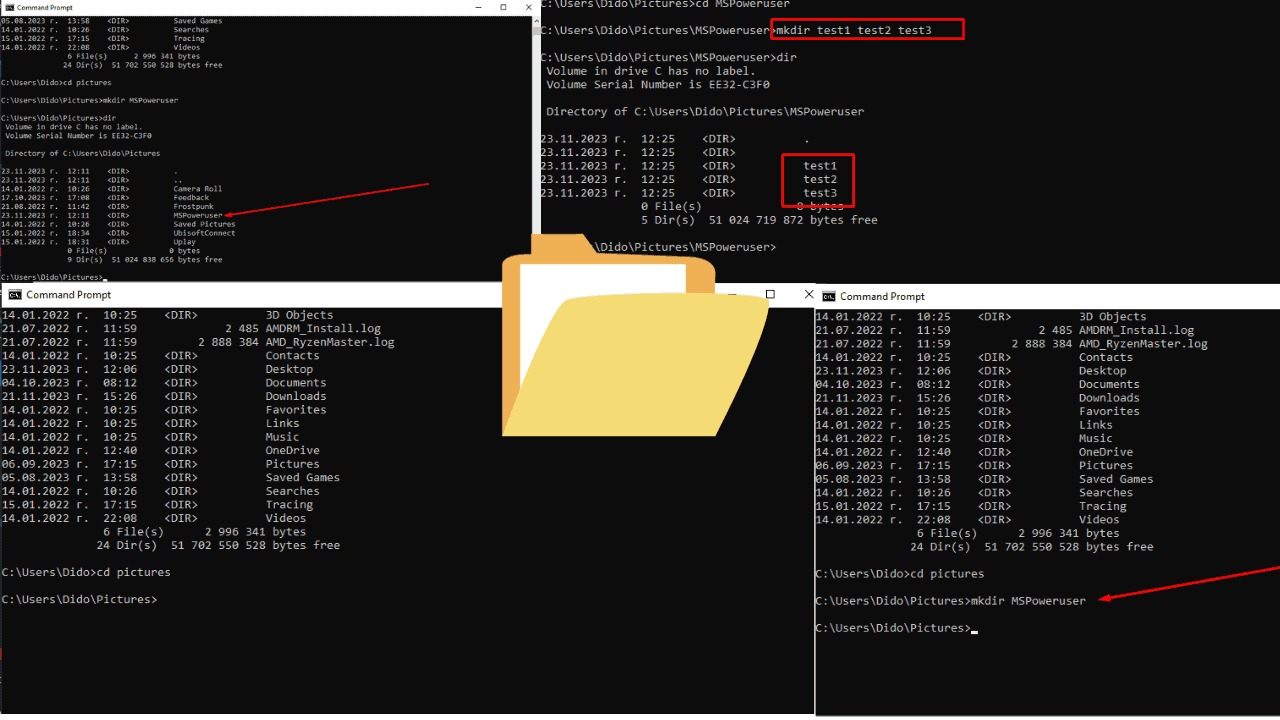
Mint valaki, aki több mint két évtizede használom a Windows rendszert, gyakran azon kaptam magam, hogy a Command Prompt-ra (CMD) hagyatkozom különféle feladatok során. Az egyik ilyen egyszerű, de szükséges feladat egy új mappa létrehozása. A legtöbb számára egyszerűnek tűnhet, de a kezdők számára néha életmentő lehet, ha megértik, hogyan használhatják a CMD-t mappa létrehozására.
Hadd osszam meg, hogyan sikerült.
Mappa létrehozása a CMD használatával a Windows rendszerben
A Command Prompt egy parancssori értelmező alkalmazás, amely a legtöbb Windows operációs rendszerben elérhető. Ez egy hatékony eszköz, amely lehetővé teszi a beírt parancsok végrehajtását. E parancsok többsége a feladatok szkripteken és kötegfájlokon keresztül történő automatizálására, speciális adminisztrációs funkciók végrehajtására, valamint bizonyos Windows-problémák hibaelhárítására vagy megoldására szolgál.
1. A Parancssor megnyitása
- típus
cmda keresősávban. - Kattints a
Command Promptalkalmazás megnyitásához.
Tipp: A gomb megnyomásával is elérheti Win + R, gépelés cmd, majd ütni Enter.
2. Keresse meg a kívánt könyvtárat
Miután megnyitotta a Parancssort, el kell navigálnia ahhoz a könyvtárhoz, ahol létre szeretné hozni az új mappát. Ha nem tudja, hogyan kell navigálni a könyvtárakban a CMD-ben, a következőképpen teheti meg:
- Az aktuális könyvtár tartalmának megtekintéséhez írja be
dirés nyomja meg azEnter. - A könyvtárak módosításához használja a
cdparancsot, majd a kívánt könyvtár elérési útját. Például,cd Documentsáthelyezi a Dokumentumok mappába.
3. Hogyan hozzunk létre mappát CMD-vel
Most, hogy abban a könyvtárban van, ahol az új mappát szeretné elérni:
- típus
mkdirmajd az új mappa neve. Például,mkdir NewFolder. - nyomja meg
Enter.
Ez a parancs, mkdir (make directory) egy új mappa létrehozására szolgál az aktuális könyvtárban.
4. Ellenőrizze a mappa létrehozását
A mappa létrehozásának biztosításához:
- típus
dirés nyomja meg azEnter. - Keresse meg az új mappát a megjelenő listában.
További tipp
- Több mappa: Több mappa egyidejű létrehozásához használja a
mkdirparancsot, majd a mappák nevét szóközzel elválasztva. Például,mkdir Folder1 Folder2 Folder3
Mappa létrehozása a CMD használatával Windows rendszerben egyszerű, de elengedhetetlen készség mindenkinek, aki Windows PC-vel foglalkozik. Mostantól könnyedén rendszerezheti fájljait és könyvtárait anélkül, hogy elhagyná a Windows parancssort.
Kapcsolódó cikkek:
- Bárcsak már évekkel ezelőtt tudtam volna ezt a Windows 10 parancssori tippet
- A zárolt fájlok törlése a Windows 10 rendszerben
Ha további kérdései vannak, kérjük, hagyja őket az alábbi megjegyzésekben.